电脑word表格列宽怎么设置_Word表格列宽设置步骤
发布时间:2024-05-03
来源:绿色资源网
在使用Word表格编辑时,设置列宽是非常重要的一步,合适的列宽能够使表格更加整洁美观,并且提高文档的可读性。要设置Word表格的列宽,首先需要选择表格中的列,然后在布局选项卡中找到列宽选项。在这里可以手动输入想要设置的列宽数值,也可以通过拖动列边界来调整列宽。通过简单的步骤,就能轻松设置Word表格的列宽,让你的文档更加专业和整齐。
具体方法:
1方法一:打开word文档,选择要编辑列宽的表格。并切换至布局菜单栏。 2在单元格大小设置区域更改列宽数值再点击回车键即可。
2在单元格大小设置区域更改列宽数值再点击回车键即可。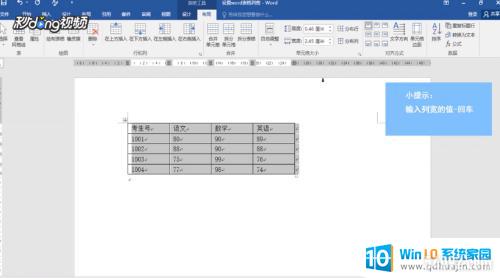 3方法二:选中要编辑列宽的表格,点击右键。在弹出菜单栏选择“表格属性”。
3方法二:选中要编辑列宽的表格,点击右键。在弹出菜单栏选择“表格属性”。 4切换至列设置页,勾选“指定宽度”。输入列宽值,再点击“确定”即可。
4切换至列设置页,勾选“指定宽度”。输入列宽值,再点击“确定”即可。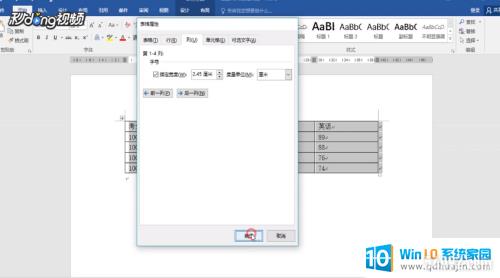
以上就是如何设置电脑word表格的列宽的全部内容,如果还有不清楚的地方,用户可以根据小编提供的方法进行操作,希望这能对大家有所帮助。
分类列表
换一批
手游推荐
手游排行榜
推荐文章
- 1wps怎么添加仿宋_gb2312字体_WPS怎么设置仿宋字体
- 2电脑登陆微信闪退怎么回事_电脑微信登陆老是闪退的解决方法
- 3ppt每张幻灯片自动放映10秒_如何将幻灯片的自动放映时间设置为10秒
- 4电脑只有插电才能开机是什么情况_笔记本电脑无法开机插电源怎么解决
- 5ps4怎么同时连两个手柄_第二个手柄添加教程PS4
- 6台式机开机键怎么插线_主板上的开机键接口怎样连接台式电脑开机键线
- 7光盘怎么删除文件_光盘里的文件如何删除
- 8笔记本开机no bootable_笔记本开机出现no bootable device怎么办
- 9steam怎么一开机就自动登录_Steam如何设置开机启动
- 10光猫自带wifi无法上网_光猫一切正常但无法上网的解决方法

















